
Amigos de Hardmaniacos, en esta ocasión os traemos un nuevo tutorial, con el podréis bloquear el smartphone con el sensor de proximidad… Y es que desde hace varias generaciones de smartphones el sensor de proximidad ha estado presente en la práctica totalidad de los dispositivos hasta hoy en día, pero además de detectar cuándo nuestro cara está tocando o no el terminal pocos usos a mayores se le puede dar. Pero utilizando la aplicación Proximity Lock, podremos utilizar el sensor para bloquear el smartphone.
Proximity Lock es una app de lo más sencilla y fácil de emplear. Tras instalar, Proximity Lock, únicamente es preciso habilitarla, y conceder permisos de administrador en los dispositivos, y a continuación calibrar la aplicación. Y ya está!! ya podréis bloquear el smartphone tocando (o acercando el dedo) gracias al sensor de proximidad. La app también os permitirá marcar un tiempo mínimo de contacto, para que así vuestro dispositivo (smartphone, tablet…) sea bloqueado, de esta forma evitaréis ciertos bloqueos inncesarios o accidentales.
Algún dispositivo (smartphone o tablet) os permite, como bien sabéis, bloquear su pantalla de otra manera, sin ir más lejos, por ejemplo, algún terminal LG, bloquea su pantalla con dos toques rápidos, estó toques debíais darlos en la barra de notificaciones, pero en otras marcas y / o modelos debemos presionar el botón de encendido.
Gracias a Proximity Lock, y este Tutorial para Bloquear el Smartphone con el Sensor de Proximidad, os permitimos resolver algo que, si bien no es rigurosamente un inconveniente o problema, sin embargo, si es una valor añadido y una práctica forma de bloquear el terminal, con lo que estamos generando una solución a una necesidad añadida.
Proximity Lock, y este Tutorial para Bloquear el Smartphone con el Sensor de Proximidad, será de lo más útil para vosotros que vuestros botones de encendido os están dando problemas, o bien, el protector de pantalla hace cosas «raras» en vuestro terminal. Ahora os mostramos los sencillos pasos para utilizarla en este tutorial.
Primero .- Descargad la aplicación Proximity Lock e instalarla.
Segundo .- Ejecutad la aplicación Proximity Lock.
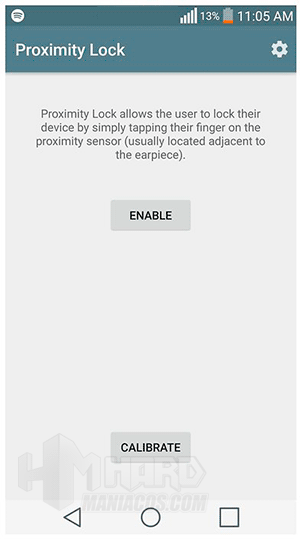
Tercero .- Marcad los checks: Proximity Lock Enabled y Persistent Notification.
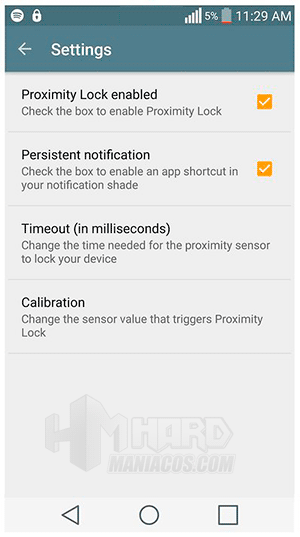
Cuarto .- Time Out (in milliseconds). Una ayuda a tener en cuenta y que os mostramos en este tutorial, es cambiar el tiempo de espera a, al menos, 600 ms para de esta forma descartar bloqueos accidentales en caso de que deslicéis la barra de notificaciones por error. Otro consejo a tener en cuenta es que la distancia de activación del sensor, que varía según los smartphones, y que en algunos terminales reconoce cuando se toca el sensor, pero sin embargo en otros podría, si tenéis suerte, a llegar a reconocer distancias incluso de 1,5 cm.
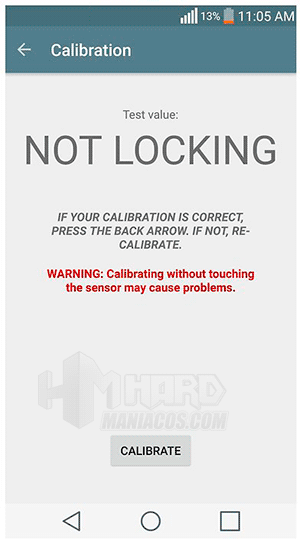
Importante:
¡Mucho Cuidado a la Hora de Calibrar la Aplicación!
Quinto .- Y más importante… Calibration. En este paso debéis asegur que vuestro dedo se haye colocado sobre en el sensor de proximidad. Pues si dicha calibración no se realiza correctamente, la aplicación, Proximity Lock, bloqueará vuestra pantalla cada vez que el esté libre el sensor de proximidad, con esto nos referimos a que… será muy complicado desinstalar la app Proximity Lock. Si sucediere esto tendríais que entrar en modo seguro y ahí desinstalar la aplicación Proximity Lock.
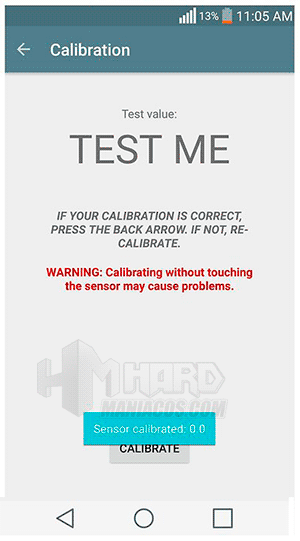
Sexto .- Usad y Disfrutad. Llegados hasta aquí y, esperando haber realizado los pasos correctamente… ya tendréis la aplicación configurada y lista para utilizar.
Y como última recomendación, os informamos que Proximity Lock pasa por encima de la aplicación Smart Lock, por lo que aquellos que usen esta herramienta, no se recomienda instalar esta nueva aplicación (Proximity Lock).
La aplicación Proximity Lock es gratuita, y además libre de anuncios, ocupa más o menos unos 5 Mb, necesita Android 4.1 o superior y, por su puesto, se puede descargar de Google Play. Por desgracia, Proximity Lock sólo está disponible en inglés.
